Ob Sie ein Android-Gerät oder ein iPhone haben, es ist unglaublich frustrierend, keine Anrufe tätigen zu können – das ist der springende Punkt bei einem Telefon. Leider gibt es eine Reihe möglicher Gründe, warum Sie möglicherweise Anrufprobleme auf Ihrem Android-Smartphone haben.
In diesem Artikel behandeln wir 10 Möglichkeiten zur Fehlerbehebung und Behebung dieses Problems. Wir beginnen mit den grundlegendsten Korrekturen und arbeiten uns in die zeitaufwändigeren Lösungen ein, also fangen Sie oben an und arbeiten Sie sich nach unten vor.
Inhaltsverzeichnis
1. Überprüfen Sie Ihre Netzwerkverbindung
Wenn Sie nicht mit dem Mobilfunknetz verbunden sind, können Sie keine Anrufe tätigen. Oben auf dem Bildschirm können Sie Ihre Netzabdeckung überprüfen. Wenn Sie keinen Empfang haben, befinden Sie sich möglicherweise in einem Funkloch oder es liegt ein Netzwerkausfall vor. Versuchen Sie also, sich ein wenig zu bewegen. Wenn Ihre mobilen Daten deaktiviert sind, schalten Sie sie wieder ein, indem Sie die Schnelleinstellungen öffnen und auf Mobile Daten tippen.
 < /figure>
< /figure>
Ein weiterer Grund für die Trennung vom Mobilfunknetz ist, dass Ihre letzte Rechnung nicht eingegangen ist. Höchstwahrscheinlich erhalten Sie in diesem Fall eine SMS oder E-Mail, aber manchmal rutscht es durch die Ritzen. Wenn Sie befürchten, dass dies der Fall ist, überprüfen Sie Ihre Anbieter-App oder wenden Sie sich an Ihren Mobilfunkanbieter.
2. Überprüfen Sie, ob der Flugzeugmodus nicht aktiviert ist
Im Flugmodus ist Ihr Mobilfunknetz deaktiviert. Das bedeutet, dass alle eingehenden Anrufe an die Voicemail gehen und Sie überhaupt keine ausgehenden Anrufe tätigen können. Um zu überprüfen, ob der Flugmodus aktiviert ist, ziehen Sie vom oberen Bildschirmrand nach unten, um die Schnelleinstellungen zu öffnen, und überprüfen Sie, ob der Flugmodus (manchmal Flugmodus) nicht hervorgehoben ist. Wenn ja, schalten Sie es aus.

Hinweis: Wenn Sie mit einem Wi-Fi-Netzwerk verbunden sind, können Sie weiterhin Anrufe über Messaging-Apps wie Facebook Messenger tätigen. Sie können WLAN-Anrufe auch über Ihre Telefon-App über die Anrufeinstellungen aktivieren, indem Sie die Telefon-App auswählen und auf die drei Punkte in der oberen rechten Ecke tippen.

Als nächstes wählen Sie Einstellungen.

3. Überprüfen Sie, ob der Modus „Nicht stören“ nicht aktiviert ist
Wenn Sie den Modus „Nicht stören“ auf Ihrem Android-Gerät verwenden und ihn falsch konfiguriert haben, blockieren Sie möglicherweise unwissentlich eingehende Anrufe. Überprüfen Sie wie folgt, ob „Nicht stören“ aktiviert ist:
- Öffnen Sie die Einstellungen.
- Tippen Sie auf Benachrichtigungen.

- Wählen Sie „Nicht stören“.

- Überprüfen Sie, ob es eingeschaltet ist. Wenn dies der Fall ist, können Sie „Nicht stören“ so konfigurieren, dass nur Benachrichtigungen von bestimmten Apps oder Personen blockiert werden, sodass Sie vermeiden, alle eingehenden Anrufe zu blockieren.
Hinweis: Wenn Sie keine Anrufe erhalten, prüfen Sie auch, ob die Anrufweiterleitung aktiviert ist. Wenn dies der Fall ist, werden Ihre Anrufe möglicherweise an eine andere Telefonnummer oder Ihre Voicemail weitergeleitet. Sie können in den Telefoneinstellungen wie folgt darauf zugreifen: Wählen Sie die Telefon-App > Tippen Sie auf die drei Punkte > Einstellungen auswählen.
4. Beenden der Telefon-App erzwingen
Wenn Sie nicht telefonieren können, könnte die Telefon-App schuld sein. Um zu überprüfen, ob dies der Fall ist, können Sie das Beenden und Neustarten der App erzwingen.
- Einstellungen öffnen.
- Tippen Sie auf Apps.

- Scrollen Sie nach unten und tippen Sie auf Telefon.
- Wählen Sie Stopp erzwingen.
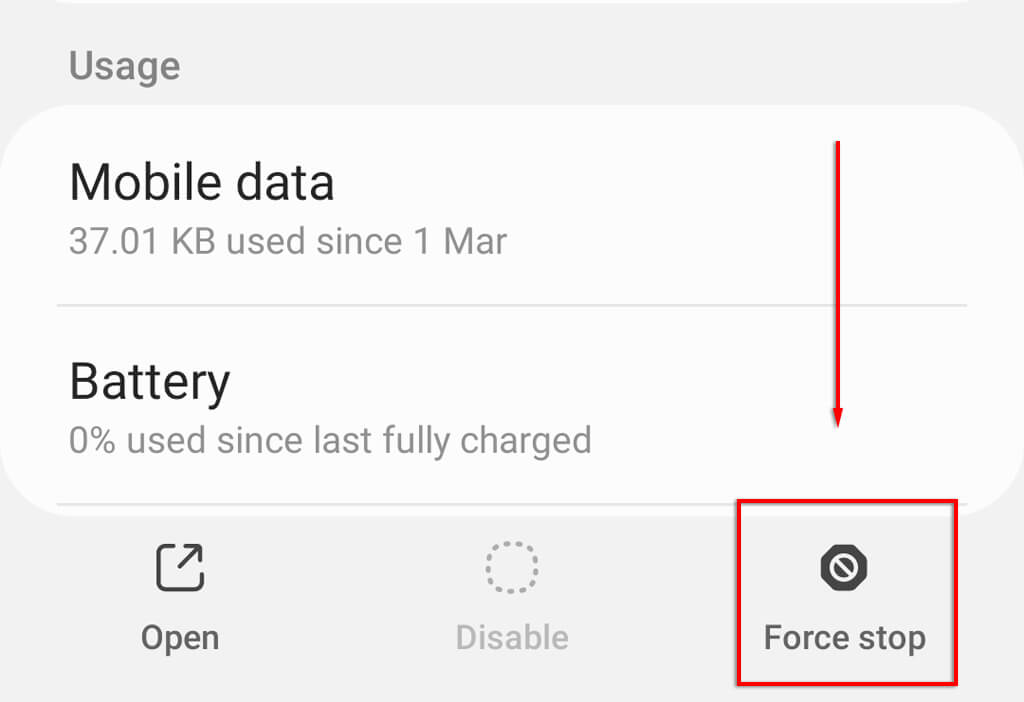 < /figure>
< /figure>
- Starten Sie die Telefon-App neu und prüfen Sie, ob Sie jetzt telefonieren können.
5. Starten Sie Ihr Telefon neu
Zufällige Softwarefehler können dazu führen, dass Ihr Telefon keine Anrufe tätigen kann. Manchmal genügt ein Neustart Ihres Telefons, um das Problem zu beheben. Um Ihr Telefon neu zu starten, halten Sie die Ein-/Aus-Taste gedrückt und drücken Sie auf Neustart.
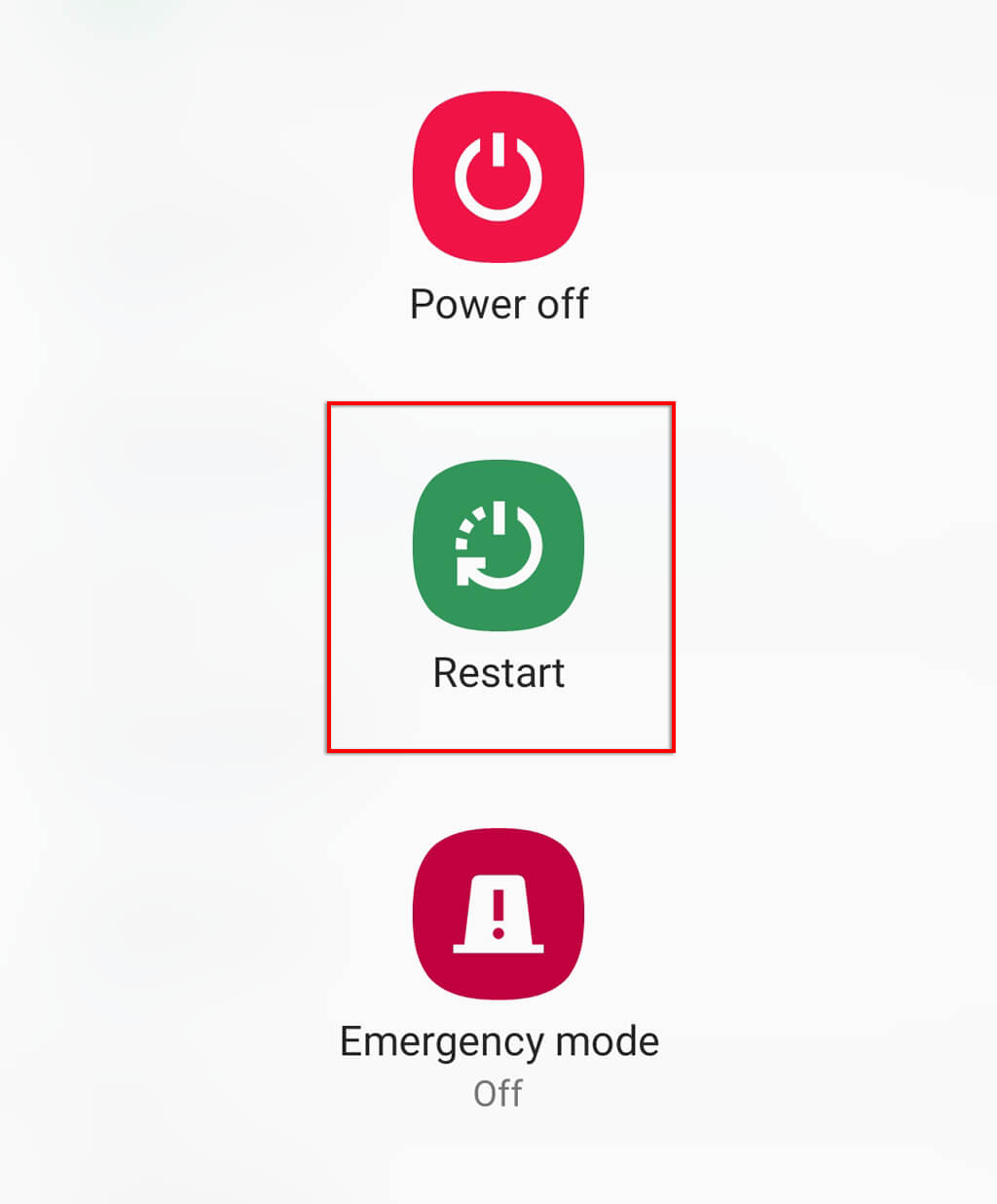 < /Abbildung>
< /Abbildung>
6. Überprüfen Sie Ihre SIM-Karte
Wenn Sie gerade ein neues Telefon oder eine neue SIM-Karte erhalten haben, ist die Karte möglicherweise falsch eingelegt (oder beschädigt). Möglicherweise hat Ihr Mobilfunkanbieter Ihre SIM-Karte aus irgendeinem Grund auch zu einer Sperrliste hinzugefügt. Um dies zu überprüfen, werfen Sie die SIM-Karte aus und überprüfen Sie, ob sie richtig in den SIM-Port eingelegt ist (es sollte eine Anleitung dabei sein). Überprüfen Sie nach dem Wiedereinsetzen, ob Sie jetzt Anrufe tätigen können.
Wenn es immer noch nicht funktioniert, wenden Sie sich an Ihren Telefonanbieter.
7. Auf Malware prüfen
Obwohl Malware Ihre Netzwerkverbindung normalerweise nicht blockiert, ist dies ein möglicher Grund, warum Sie keine Anrufe tätigen können. Das erste, was Sie tun müssen, ist, Ihr Telefon im abgesicherten Modus neu zu starten und dann alle verdächtigen Apps zu deinstallieren. Weitere Informationen finden Sie in unserem Artikel zum Entfernen von Malware von Android-Telefonen.
8. Cache-Daten löschen
Manchmal kann ein zufälliger Softwarefehler Sie daran hindern, Anrufe von Ihrem Android-Gerät aus zu tätigen. Wenn dies der Fall ist, kann das Löschen des Caches Ihres Telefons auch den Fehler beheben und es wieder zum Laufen bringen. Denken Sie daran, dass Ihre Kontakte oder Ihr Anrufverlauf dadurch nicht gelöscht werden.
Um dies zu tun:
- Öffnen Sie die Einstellungen.
- Apps auswählen.

- Suchen Sie das Telefon und wählen Sie es aus.
- Tippen Sie auf Speicher.

- Tippen Sie auf Cache löschen und Datenprüfung löschen, um zu sehen, ob Sie jetzt telefonieren können.

9. Netzwerkeinstellungen zurücksetzen
Als nächstes sollten Sie versuchen, Ihre Netzwerkeinstellungen zurückzusetzen. Dies kann alle softwarebezogenen Probleme lösen, die nicht durch das Leeren des Caches behoben wurden.
So setzen Sie Ihre Netzwerkeinstellungen zurück:
- Öffnen Sie Einstellungen.
- Wählen Sie Allgemeine Verwaltung.

- Tippen Sie auf Zurücksetzen.

- Tippen Sie auf Netzwerkeinstellungen zurücksetzen.

- Tippen Sie auf Einstellungen zurücksetzen.
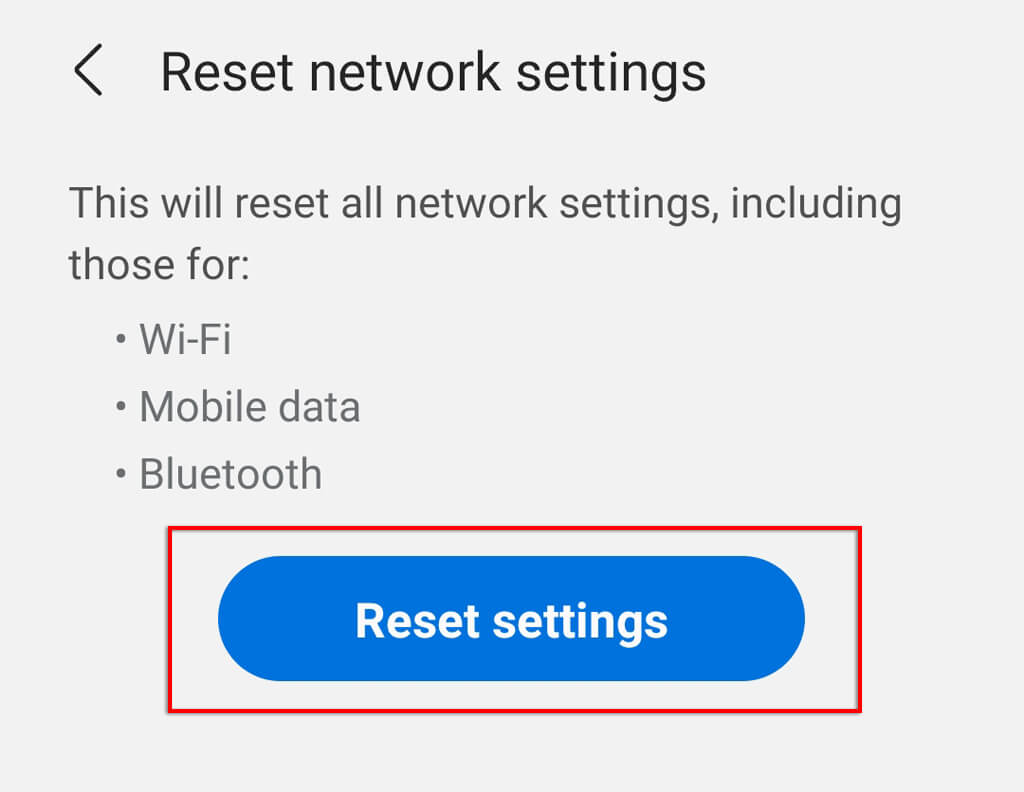 < /figure>
< /figure>
- Ein Popup-Fenster wird angezeigt. Geben Sie zur Bestätigung Ihre PIN ein und versuchen Sie dann, einen Anruf zu tätigen.
10. Führen Sie einen Werksreset durch
Wenn nichts anderes funktioniert hat, besteht der letzte Ausweg darin, Ihr Telefon auf die Werkseinstellungen zurückzusetzen. Denken Sie daran, dass beim Zurücksetzen auf die Werkseinstellungen alle Ihre Daten gelöscht werden (mit Ausnahme der Daten auf Ihrer SD-Karte). Stellen Sie daher sicher, dass Sie diese vorher sichern.
So setzen Sie Ihr Telefon auf die Werkseinstellungen zurück:
- Öffnen Sie die Einstellungen.
- Wählen Sie Allgemeine Verwaltung.

- Tippen Sie auf Werkseinstellungen zurücksetzen.

- Tippen Sie auf Zurücksetzen und bestätigen Sie die Aktion mit Ihrer PIN oder Ihrem Fingerabdruck.
- Sobald Ihr Telefon neu gestartet wurde, müssen Sie den Einrichtungsprozess durchlaufen. Prüfen Sie abschließend, ob Sie wieder telefonieren können.
Time to Phone Home
Hoffentlich können Sie eine dieser Lösungen verwenden, um Android-Anrufprobleme zu beheben. Wenn jedoch alle diese Lösungen fehlschlagen und Ihr Telefonanbieter nicht helfen kann, müssen Sie sich möglicherweise mit einer Telefonreparatur befassen.